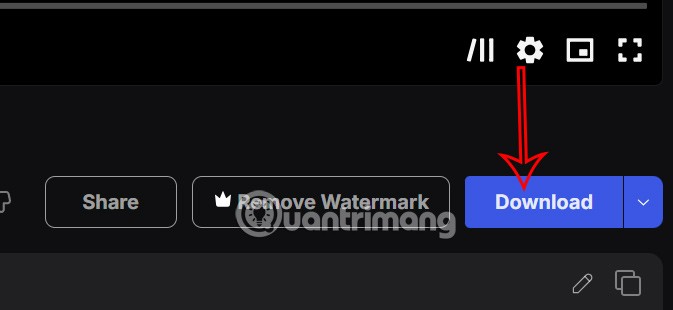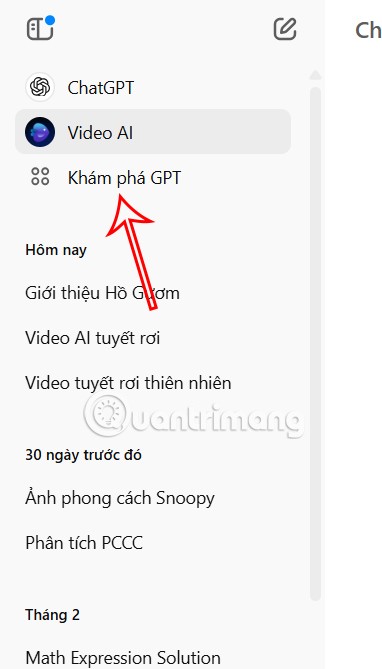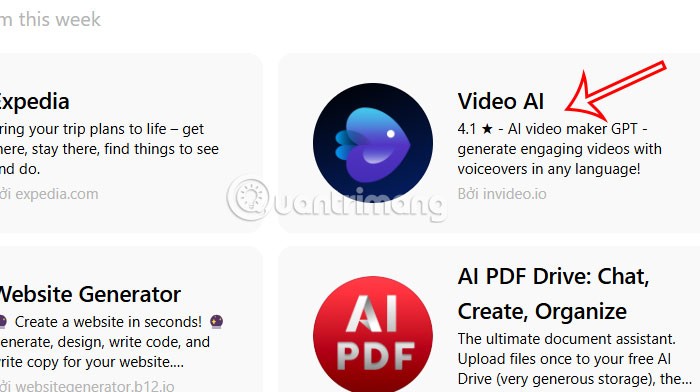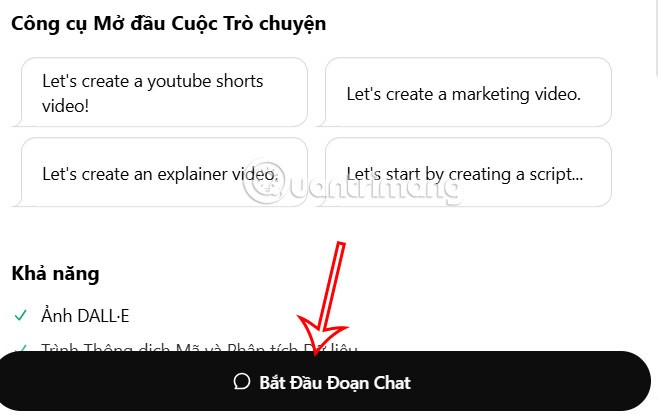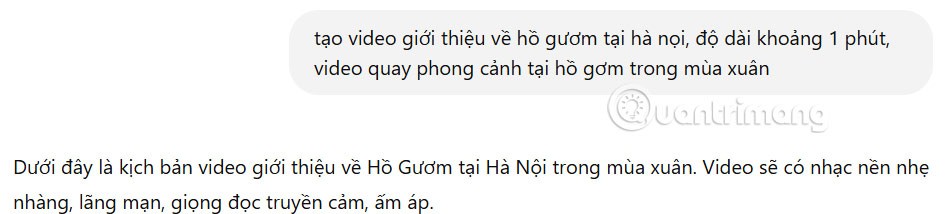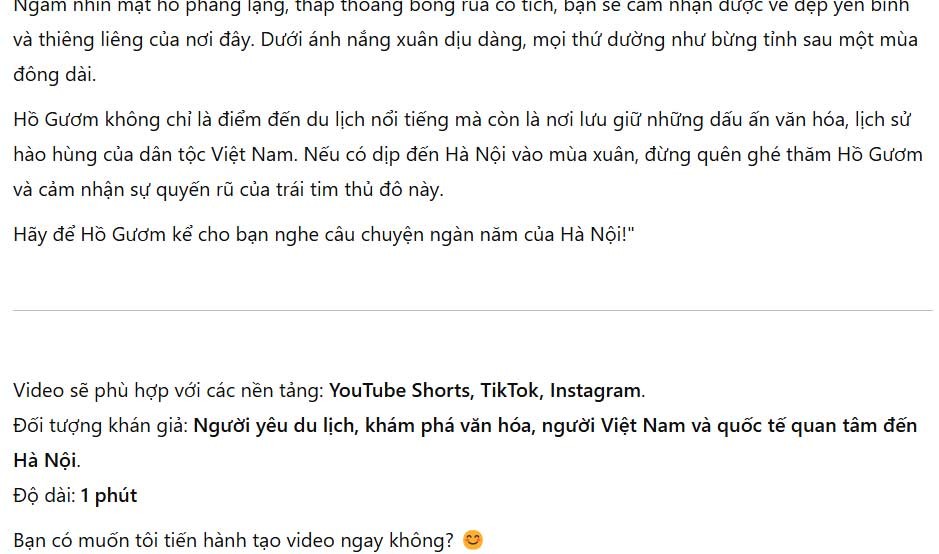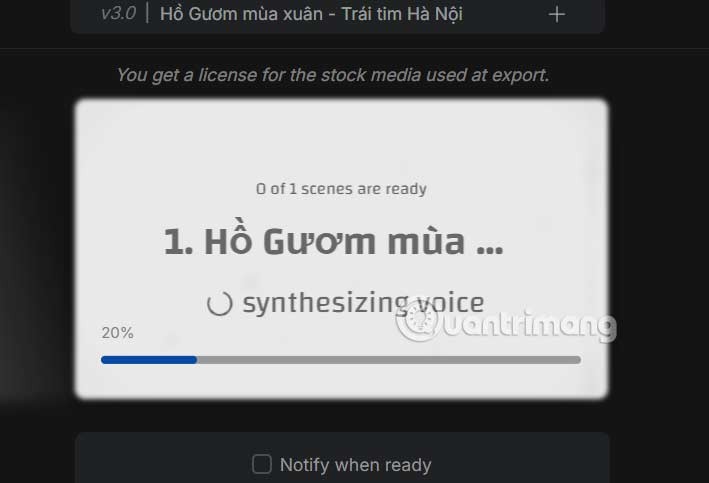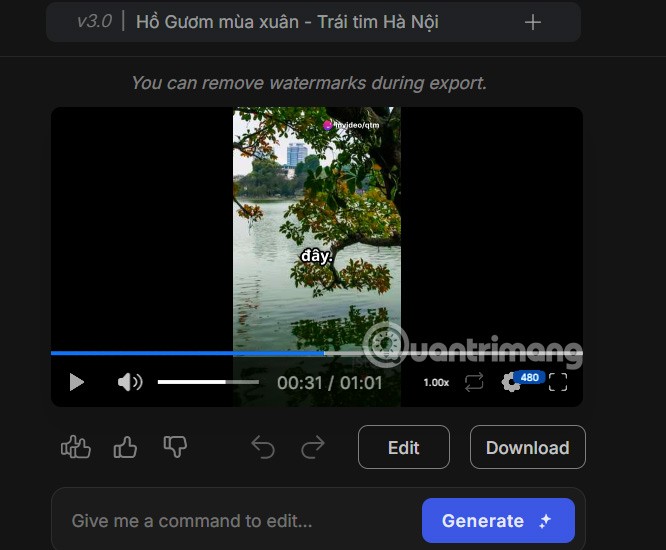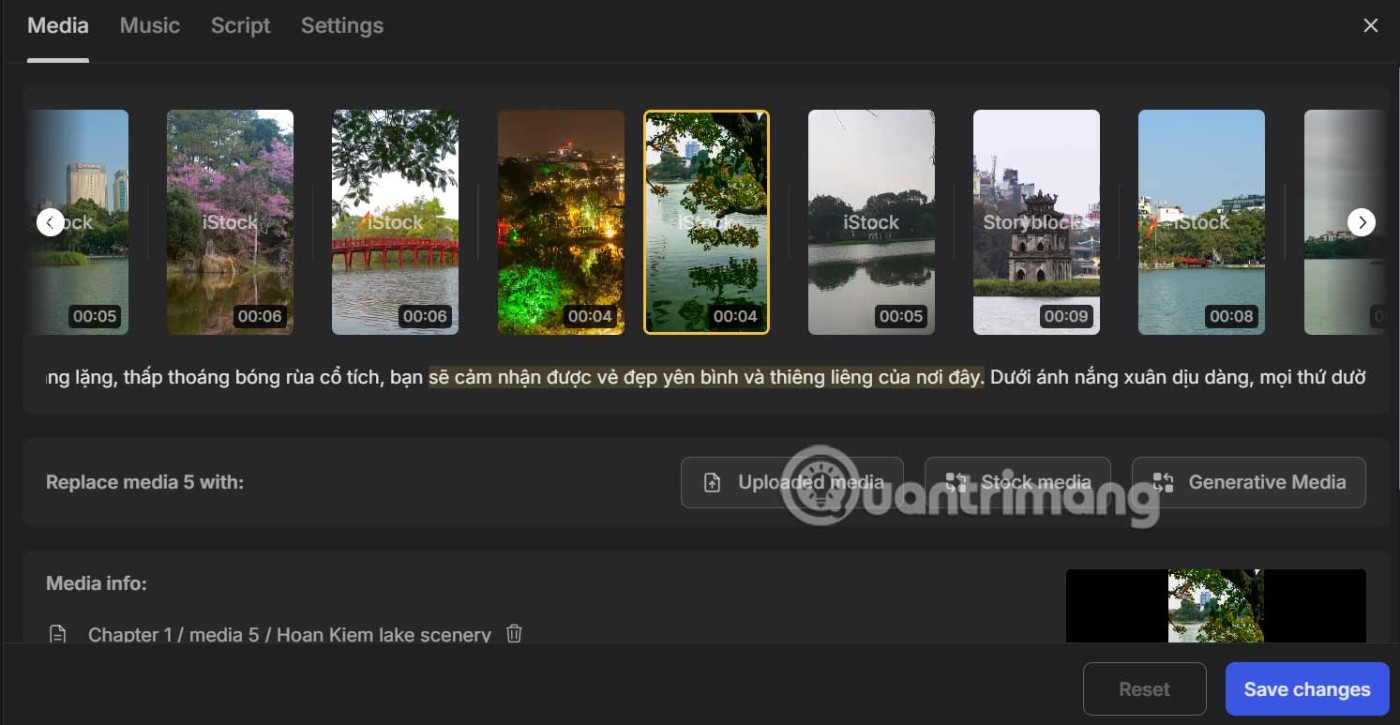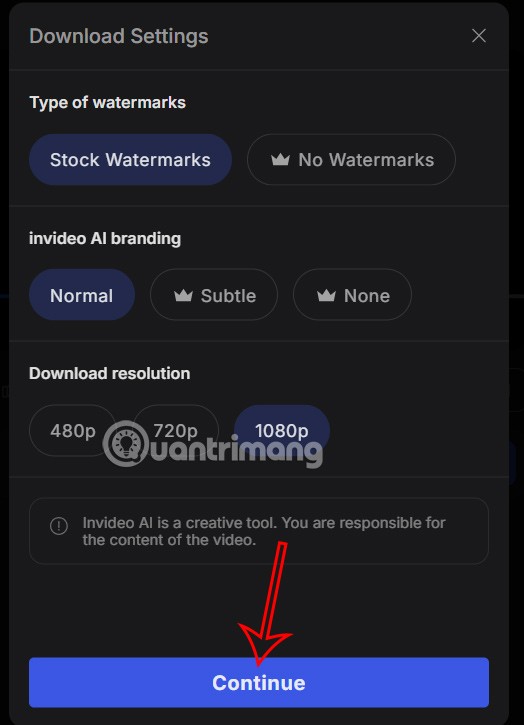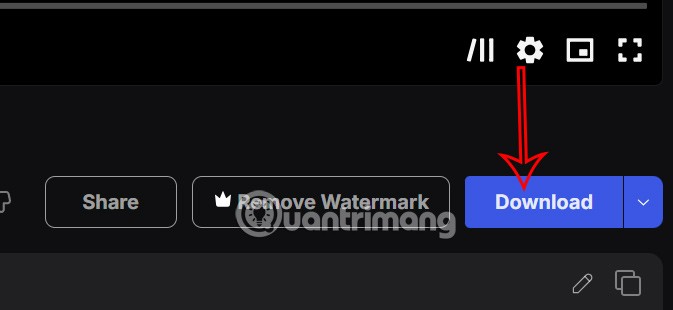ส่วนขยาย ChatGPT ช่วยให้ผู้ใช้สร้างไอเดียได้อย่างอิสระ เช่น การสร้างวิดีโอใน ChatGPT ผู้ใช้เพียงป้อนคำอธิบายของวิดีโอที่สร้างโดย AI บน ChatGPT จากนั้นส่วนขยาย invideo.io จะวิเคราะห์เนื้อหาและสร้างวิดีโอ AI นี้ นี่คือคำแนะนำในการสร้างวิดีโอบน ChatGPT
วิธีการสร้างวิดีโอ AI บน ChatGPT
ขั้นตอนที่ 1:
ขั้นแรก ผู้ใช้ต้องเข้าสู่ระบบ ChatGPT จากนั้นดูที่เมนูทางด้านซ้ายและคลิกสำรวจ GPT
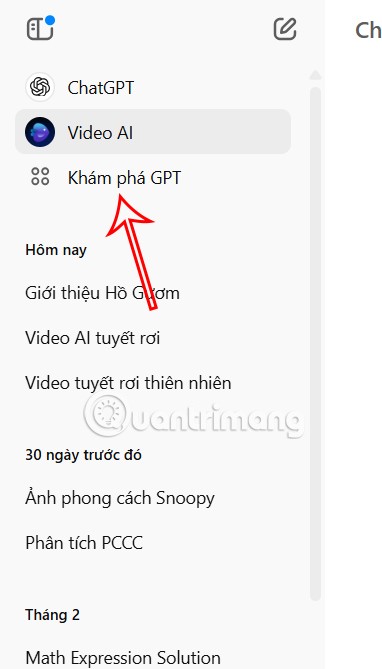
แสดงอินเทอร์เฟซแอปพลิเคชันบน ChatGPT เลื่อนลงมาและคลิกที่แอปพลิเคชัน Video AI ที่จะใช้
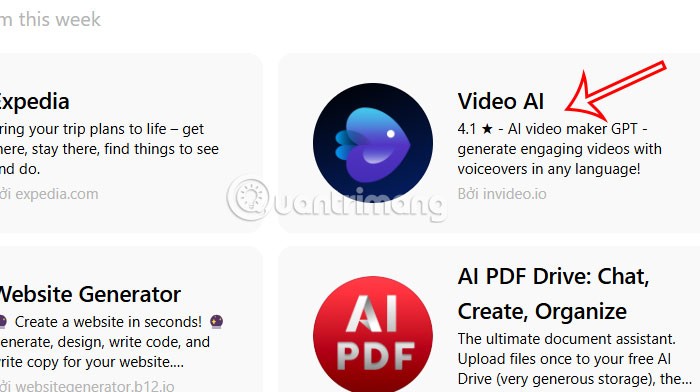
ขั้นตอนที่ 2:
จากนั้นคุณจะเห็นข้อมูลเกี่ยวกับแอปพลิเคชันสร้างวิดีโอบน ChatGPT ผู้ใช้คลิกเริ่มแชทเพื่อดำเนินการ
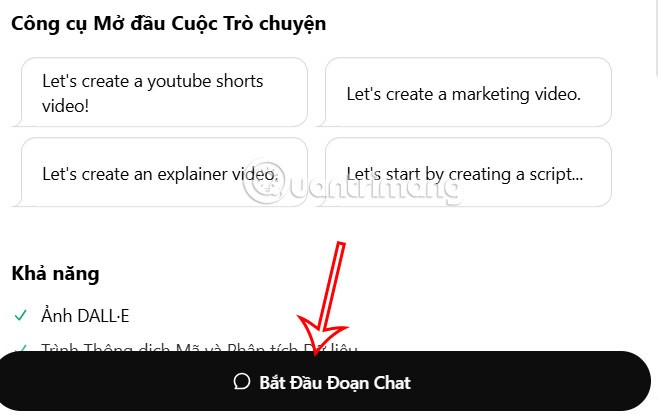
ขั้นตอนที่ 3:
ตอนนี้เราจะป้อนคำขอเพื่อสร้างวิดีโอ AIลงในอินเทอร์เฟซ และกด Enter จากนั้นคุณจะได้รับสคริปต์ที่วิดีโอจะสร้างขึ้นเพื่อให้คุณดูตัวอย่าง
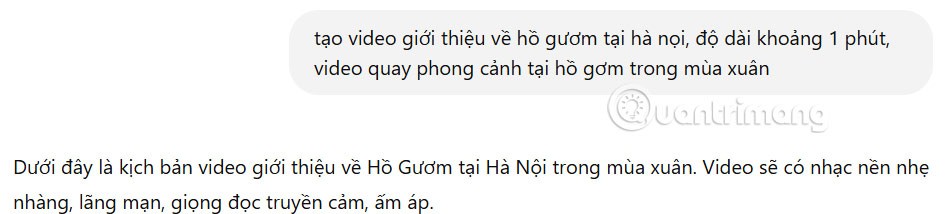
คุณอ่านเนื้อหาแล้วระบบจะสร้างสคริปต์วิดีโอ AI หากพอใจแล้ว เราจะป้อนคำสั่งเพื่อสร้างวิดีโอที่จะดำเนินการ
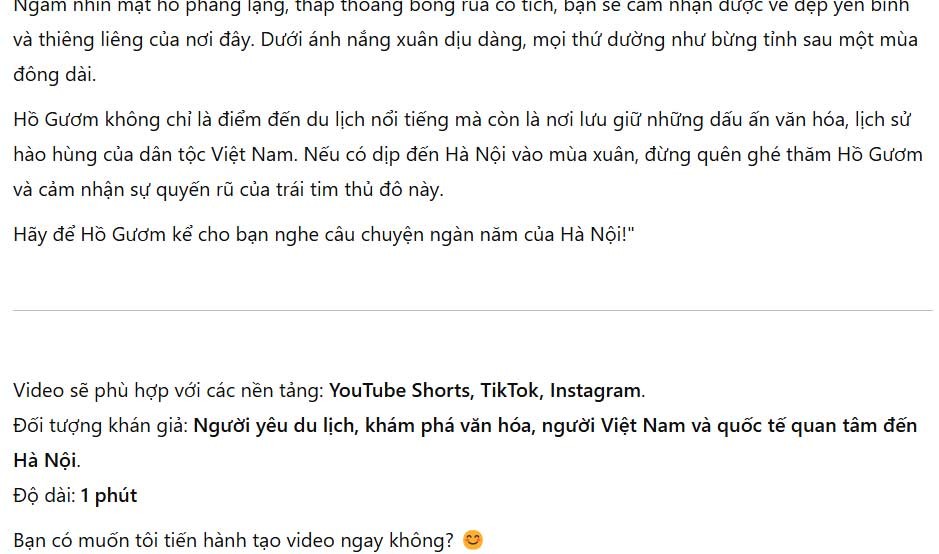
ขั้นตอนที่ 4:
จากนั้นคุณจะเห็นการตอบกลับจากแอปสร้างวิดีโอ AI บน ChatGPT ผู้ใช้คลิกลิงก์สีน้ำเงินเพื่อสลับไปยังอินเทอร์เฟซการสร้างวิดีโอ AI บน Invideo

เรารอให้กระบวนการสร้างวิดีโอบน ChatGPT เสร็จสิ้น กระบวนการนี้ขึ้นอยู่กับความยาวของวิดีโอที่คุณต้องการสร้าง รวมถึงเนื้อหาที่คุณต้องการสร้างด้วย
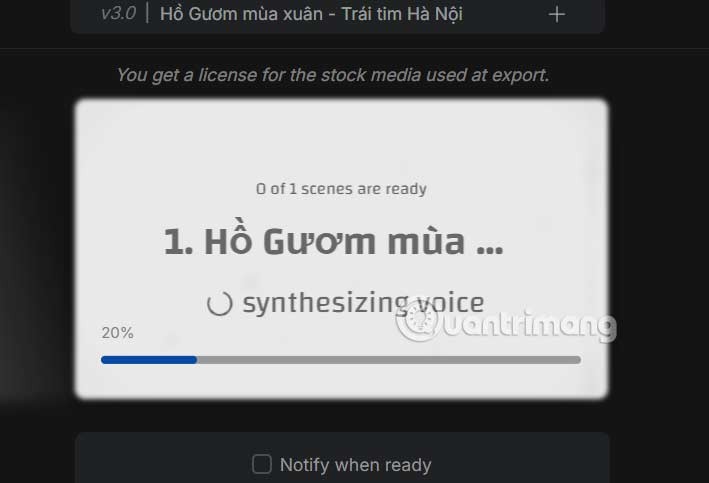
ขั้นตอนที่ 5:
เมื่อกระบวนการสร้างวิดีโอ AI เสร็จสมบูรณ์ คุณจะเห็นวิดีโอ AI ตามปกติ เราสามารถคลิกแก้ไขเพื่อแก้ไขวิดีโออีกครั้งได้
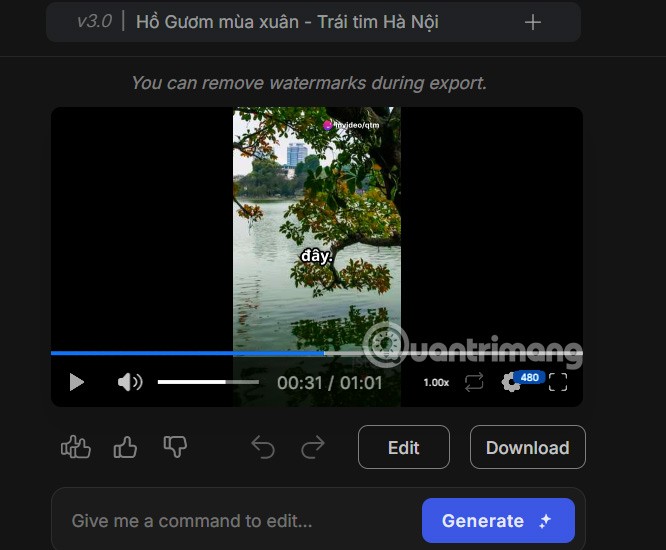
อินเทอร์เฟซการตัดต่อวิดีโอจะถูกแบ่งออกเป็นหลายส่วน คุณสามารถป้อนคำอธิบายอีกครั้งเพื่อสร้างฉากในวิดีโอได้ หากมีการเปลี่ยนแปลงใดๆให้คลิกบันทึกการเปลี่ยนแปลงเพื่อบันทึกเนื้อหาใหม่สำหรับวิดีโอและดำเนินการสร้างวิดีโอใหม่
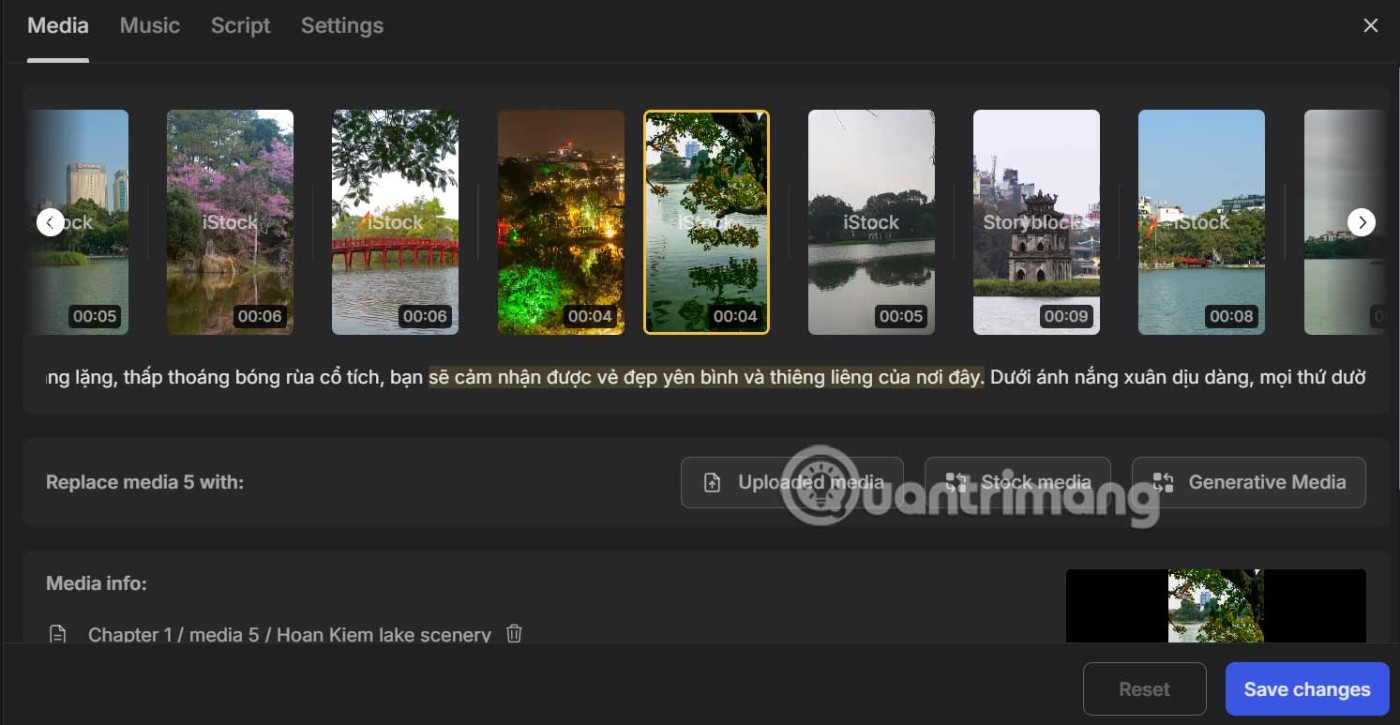
วิดีโอที่สร้างโดย AI ของคุณจะมีลายน้ำเนื่องจากคุณใช้เวอร์ชันฟรีคลิกดำเนินการต่อด้านล่างเพื่อดำเนินการต่อ
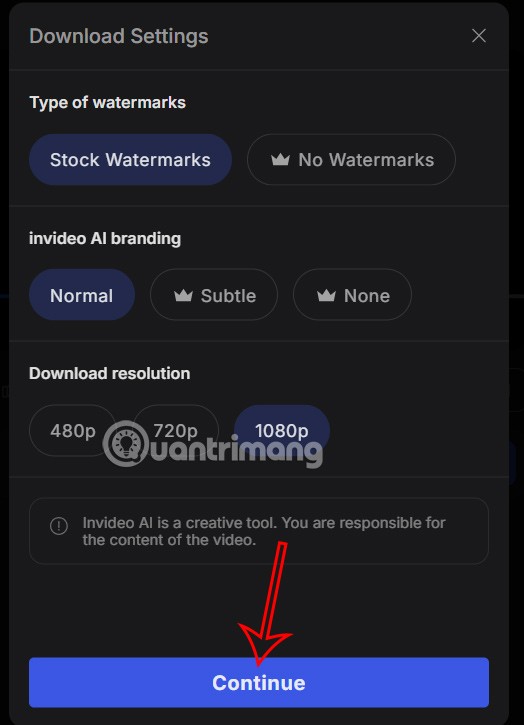
ในที่สุดผู้ใช้คลิกปุ่มดาวน์โหลดเพื่อดาวน์โหลดวิดีโอลงในคอมพิวเตอร์ และเสร็จสิ้น